In diesem Beitrag installieren wir einen Proxmox Backup Server (PBS). Das Tutorial ist in einer Schritt-für-Schritt-Anleitung aufgeteilt, die dich bei der Installation unterstützt. Screenshots und Beispiele (Bildanleitungen) begleiten dich bei dem Installationsprozess. Es gibt drei verschiedene Möglichkeiten, einen Proxmox Backup Server zu installieren.
Die klassische Variante ist die Installation über ein USB-Bootmedium mit der Verwendung des ISO-Images. Das ist auch die Variante, die wir in dieser Anleitung durchführen. Weitere Installationsmöglichkeiten von PBS wäre die Installation auf einem bereits bestehendem Debian basierten Hostsystem und die Implementierung auf der Virtualisierungsumgebung Proxmox-VE selbst.
Inhaltsverzeichnis: Tutorial für die Installation eines Proxmox Backup Servers (Bare-Metal-Server)
Was ist ein Proxmox Backup Server?
Der Proxmox Backup Server ist eine Open-Source-Backup-Software, die Sicherungen und Wiederherstellungen von virtuellen Maschinen, Container und physischen Hosts ermöglicht. Umgangssprachlich wird die Backup-Software für Proxmox häufig einfach nur PBS genannt. Ein Proxmox Backup Server kann in eine bestehende Proxmox-VE integriert werden, um bereits existierende und zukünftige Container (LXC) und VMs zu sichern. Die Open-Source-Software arbeitet nach dem Client-Server-Modell.
Entwickler der Backup-Lösung für Proxmox ist das österreichische Unternehmen „Proxmox Server Solutions GmbH“. Nach der Installation kann der Backup-Server über die Weboberfläche oder per CLI bedient werden. Außerdem können auch Sicherungen auf Dateiebene von einer physischen oder virtuellen Maschine erstellt und an den PBS gesendet werden. Es wird keine weitere Software für die Verwaltung von Backups benötigt, da der Proxmox Backup Server alle wichtigen Anforderungen, die für eine leistungsstarke Backup-Software (Enterprise-Lösung) erforderlich sind, bereits von Haus aus mitbringt.
Erstelle Sicherungen ohne den Einsatz von Kosten!
Die kostenlose Software unterstützt inkrementelle und de duplizierte Sicherungen. Das verhindert im Vergleich zu einer vollständigen Sicherung die Speicherung von doppelten Daten, schont den anfallenden Netzwerk-Traffic und beschleunigt den Sicherungs- und Wiederherstellungsvorgang erheblich. Komprimiert werden die Sicherungen auf dem Proxmox Backup Server mit dem verlustfreien Datenkompressionsalgorithmus „Zstandard“ (ZSTD). Eine Schnittstelle (REST-API) für die Implementierung von Management-Werkzeugen und Monitoring-Tools von Drittanbietern ist ebenso vorhanden.
Weitere Funktionen und Key-Features vom Proxmox Backup Server (PBS):
- Nahtlose Integration in Proxmox-VE (Full-Support)
- Inkrementelle Sicherungen
- Datendeduplizierung
- Eine Webbasiertes Management-Oberfläche
- Remote Synchronisationen
- Schnelle Wiederherstellungen auf Knopfdruck
- Hohe Sicherheit mit AES-256 Client-Side Encryption
- 100 % Kostenlos und Open-Source (GNU AGPL V3-Lizenz)
- Konfigurationsmöglichkeiten für Gruppenberechtigungen und Benutzerrollen
Download des offiziellen ISO-Images (Vorbereitungen für die Installation)
Wie anfänglich bereits erwähnt, installieren wir den Proxmox Backup Server über das ISO-Image. Über die offizielle Webseite des Herausgebers können wir das vollständige Betriebssystem (Installationsabbild) herunterladen. Wir benötigen einen USB-Stick und eine Drittanbieter-Software, wie rufus oder etcher, um ein bootfähiges Speichermedium mithilfe des ISO-Image zu erstellen. Anschließend kann die freie Backupsoftware auf einem physischen Host (Bare-Metal-Server) installiert werden.
Alternativ ist es auch möglich, den Proxmox Backup Server auf eine virtuelle Maschine unter z. B. Proxmox-VE zu installieren. Die beste Performance wird jedoch dann erreicht, wenn PBS direkt auf einem Hostsystem installiert wird, was in großen Umgebungen und bei der Sicherung von vielen Clients und Serversysteme berücksichtigt werden sollte.
Proxmox Backup Server herunterladen:
Beginne mit dem Download von der aktuellsten Version des Proxmox Backup Server über diesen Link: https://www.proxmox.com/de/downloads/category/proxmox-backup-server
Hinweis: Wähle die Rubrik „ISO-Images“ aus und klicke auf die zuletzt veröffentlichte Version des ISO-Installers. Beziehe die Software über den Download-Button. Die Dateigröße beträgt ca. 800 MB.
Balena Etcher herunterladen:
Etcher ist eine kostenfreie Software für die Erstellung von bootfähigen Speichermedien. Lade die aktuelle Version über die offizielle Internetseite herunter: https://www.balena.io/etcher. Die Portable-Version ist in der Regel absolut ausreichend.
USB-Laufwerk mit der ISO-Image und Etcher flashen:
Jetzt ist es an der Zeit, den USB-Stick für die Installation zu erstellen. Öffne die Flash-Software Etcher von Balena und wähle im ersten Schritt „Flash from file“, das ISO-Image vom Proxmox Backup Server aus. Im nächsten Schritt „Select target“ muss das USB-Speichermedium ausgewählt werden.
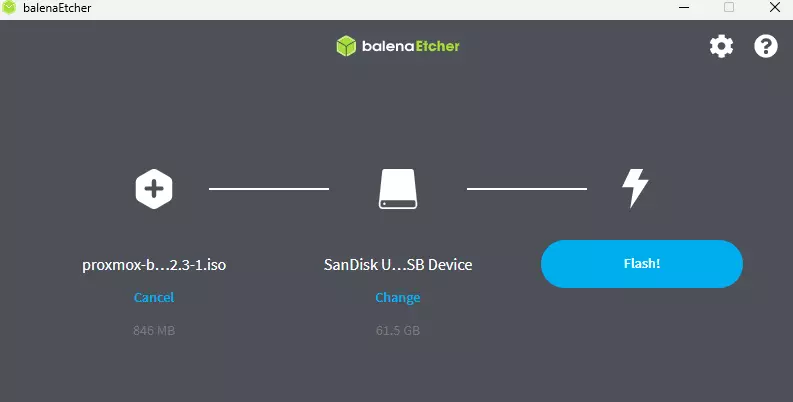
Bedenke, dass alle Daten, die sich momentan auf dem USB-Stick befinden, nach dem erfolgreichen Flashvorgang unwiderruflich gelöscht worden sind. Erstelle vorher bei Bedarf eine Sicherheitskopie. Klicke abschließend auf die Schaltfläche „Flash“. Sobald der Flashvorgang abgeschlossen wurde, zeigt das Programm „Flash Completed!“ an. Das Speichermedium ist jetzt bereit für die Installation und kann vom Computer entfernt werden. Beginne im nächsten Abschnitt mit der Installation.
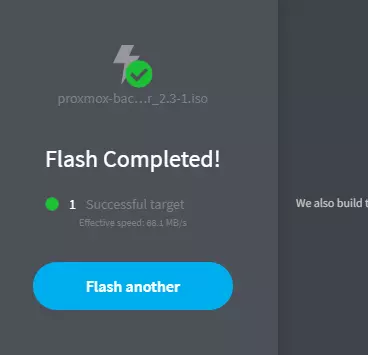
Proxmox Backup Server: Der Installationsprozess mit Screenshots (Setup-Assistent)
Nachdem das bootfähige USB-Bootmedium in einen freien USB-Steckplatz am Hostsystem eingeschoben wurde, kann der Setup-Assistent gestartet werden. Sollte das Installationsmedium nicht automatisch erkannt werden, muss zunächst das Boot-Menü aufgerufen und USB als Erstes in der Bootreihenfolge ausgewählt werden. Die gängigsten Tastenkombinationen, um ins BIOS zu gelangen, sind F12, F2 und F10.
Im ersten Schritt der Installation vom Proxmox Backup Server über das Installationsmedium begrüßt uns ein Begrüßungsbildschirm. Wähle den vorselektierten Reiter „Install Proxmox Backup Server“ mit der Eingabetaste aus, um PBS zu installieren.
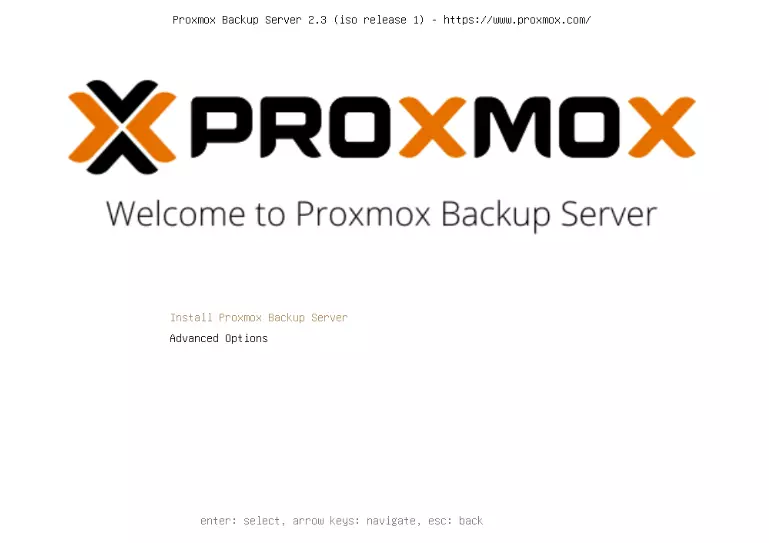
Lese die Lizenzvereinbarung durch und Stimme die EULAs mit einem Klick auf die Schaltfläche „I agree“ zu. Du kannst jetzt mit der Maus durch den Installationsassistenten navigieren.
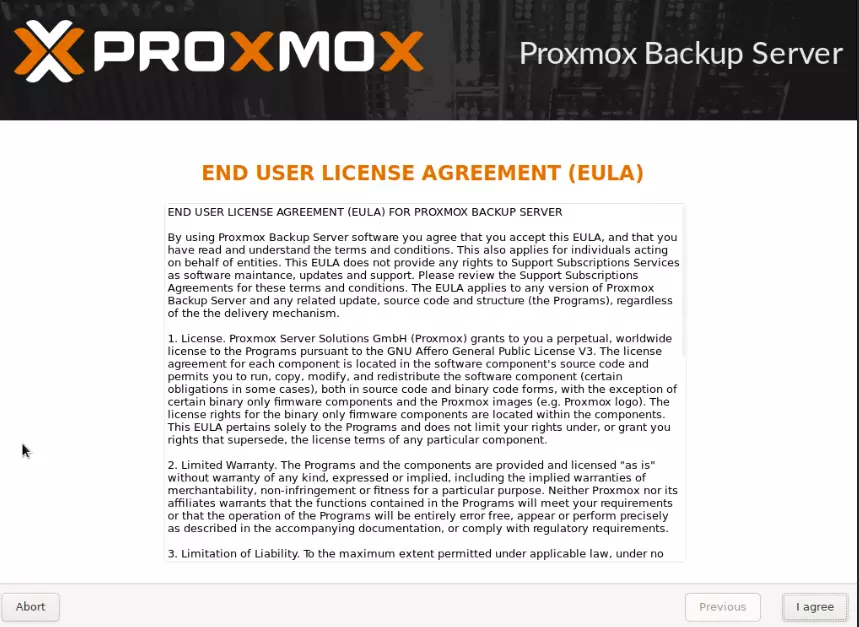
Im dritten Schritt der Installation über den Assistenten muss ein Ziellaufwerk für das Betriebssystem ausgewählt werden. Stelle sicher, dass das richtige Laufwerk für die Installation ausgewählt wird und bestätige den Vorgang mit einem Klick auf die Schaltfläche „Next“. Möchtest Du ein bestimmtes Dateisystem verwenden oder eine benutzerdefinierte Größe für den Speicherplatz festlegen, lässt sich das über die Schaltfläche „Optionen“ vornehmen.
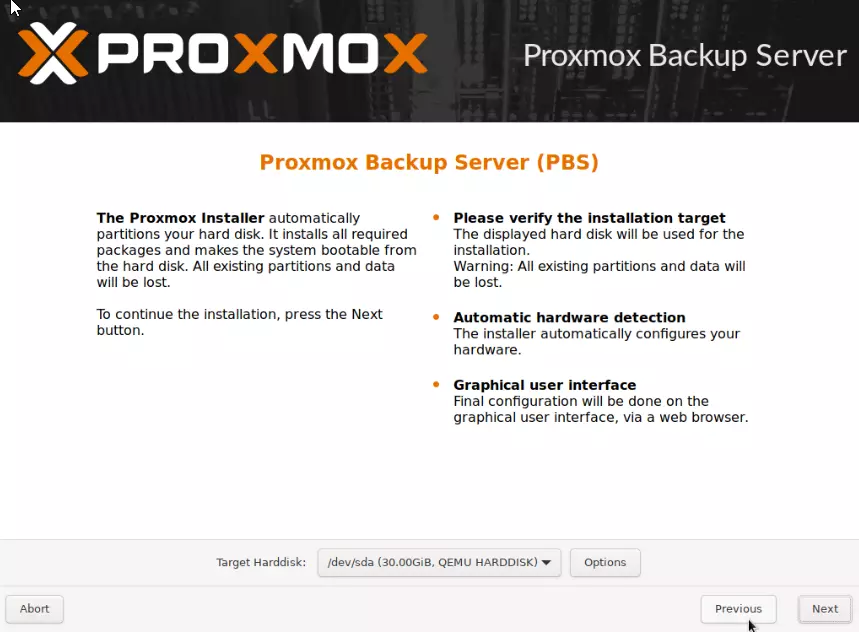
Wähle jetzt das korrekte Land, die passende Zeitzone und das Tastatur-Layout aus und bestätige die Eingaben mit einem Klick auf „Next“.
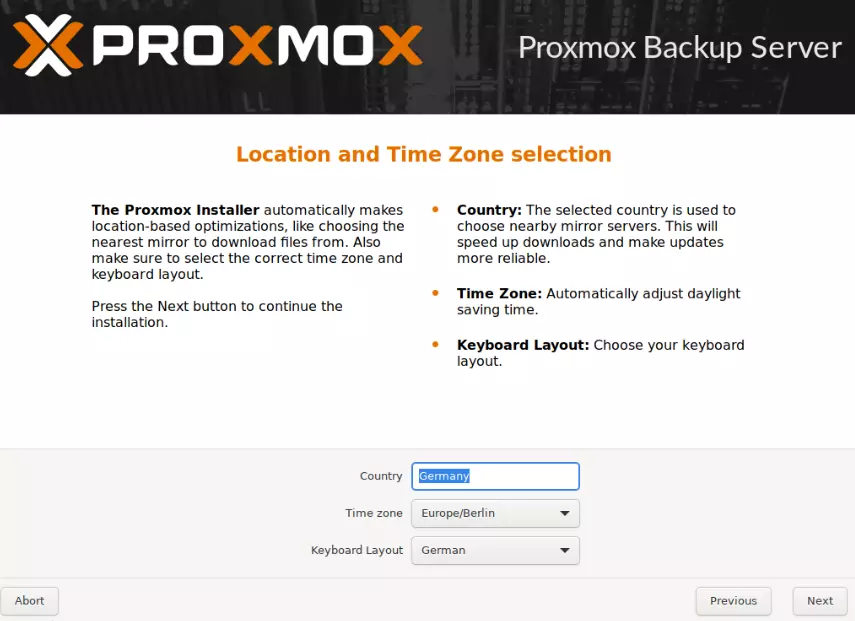
Jetzt ist es an der Zeit, ein sicheres Passwort für den Benutzer „root“ zu vergeben. Mit diesem Passwort meldest Du dich nach der erfolgreichen Installation auf die Weboberfläche deines Proxmox Backup Servers an. Gebe auch eine gültige E-Mail-Adresse ein, da wichtige Informationen und Nachrichten für das Administratorkonto dorthin gesandt werden. Bestätige die Eingabe über die Schaltfläche mit der Aufschrift „Next“.
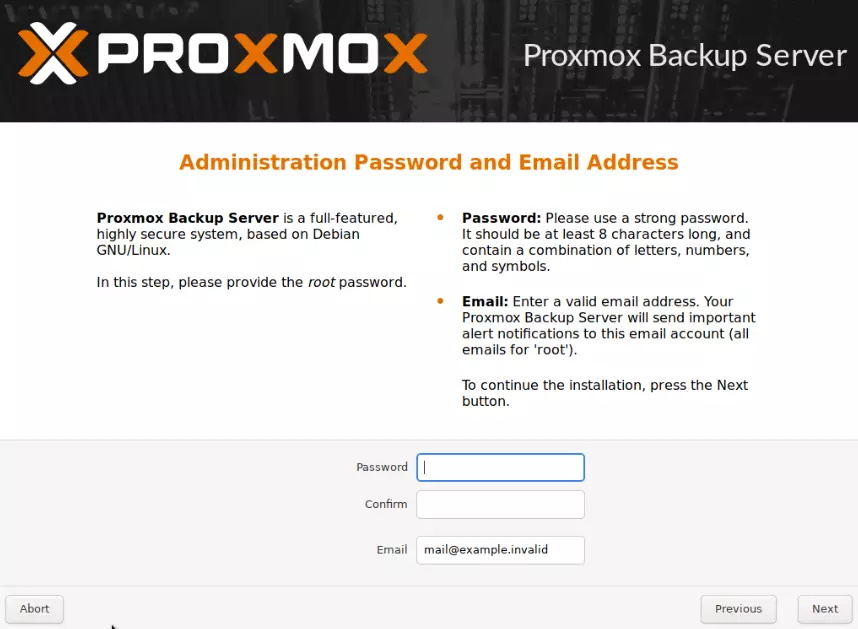
In diesem Schritt werden die Einstellungen für das Netzwerk vorgenommen. Pflege einen Hostnamen (FQDN), eine IP-Adresse, das Gateway und den DNS-Server deines LAN-Netzwerks in die dafür vorgesehenen Bereiche ein. Die vordefinierten Werte können in vielen Fällen einfach übernommen werden, da diese vom DHCP-Server übermittelt worden sind. Bestätige die Eingaben über die „Next“ Schaltfläche.
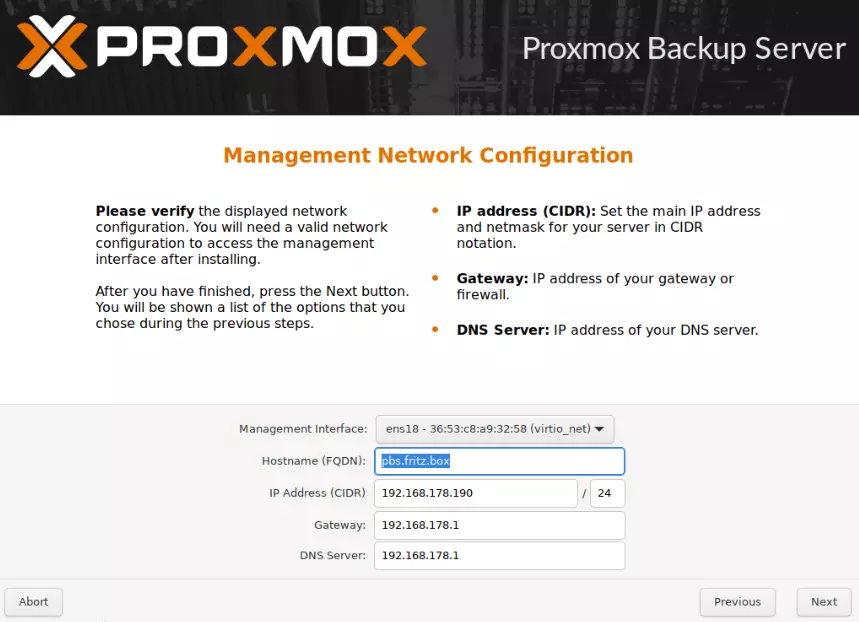
Es folgt eine Zusammenfassung über die während der Installation getroffenen Entscheidungen. Überprüfe die einzelnen Werte auf die Richtigkeit und bestätige die Proxmox Backup Server Installation mit einem Klick auf die Schaltfläche mit der Aufschrift „Install“.

Anschließend wird die Installation direkt gestartet. Dieser Vorgang kann je nach System-Spezifikationen einige Minuten Zeit in Anspruch nehmen. Sobald die Installation erfolgreich abgeschlossen wurde, kann das Bootmedium entfernt und der Backup-Server neu gestartet werden.
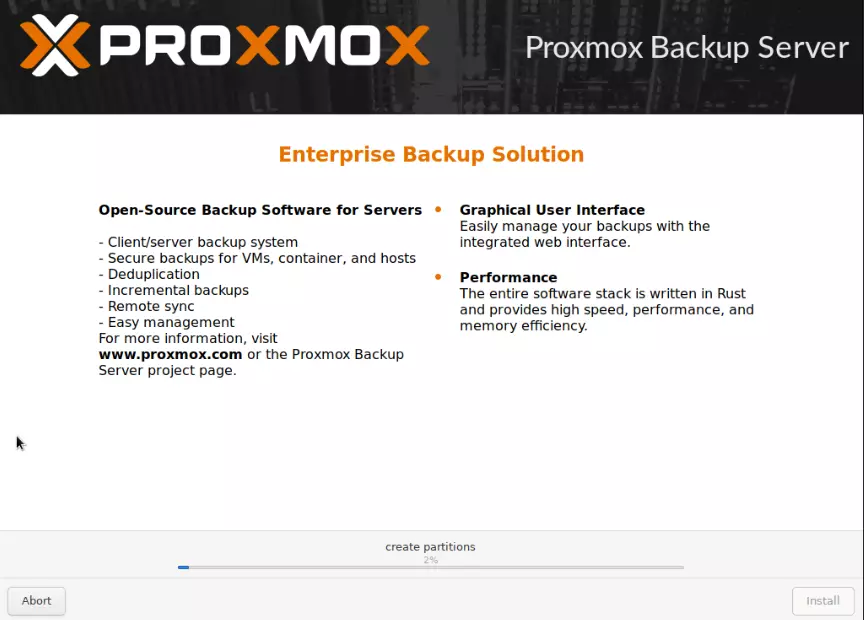
Installation eines Proxmox Backup Servers erfolgreich abgeschlossen
Der Proxmox Backup Server wurde jetzt erfolgreich auf deinem Hostsystem installiert. Du kannst jetzt über einen beliebigen Webbrowser auf die Benutzeroberfläche deines Backup-Servers zugreifen. Der standesmäßige Port ist 8007.

Beispiel IP-Adresse für den Zugriff auf das Web-UI:
https://192.168.178.190:8007/
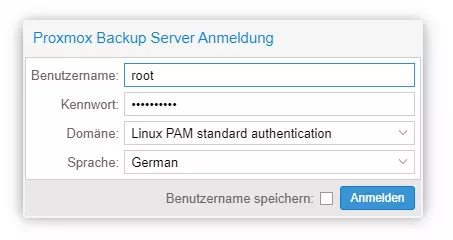
Damit du Konfigurationen am Proxmox Backup Server vornehmen kannst, musst du dich mit dem Benutzernamen „root“ und dem während der Installation von dir vergebenen Passworts anmelden. Damit ist die Installation abgeschlossen.
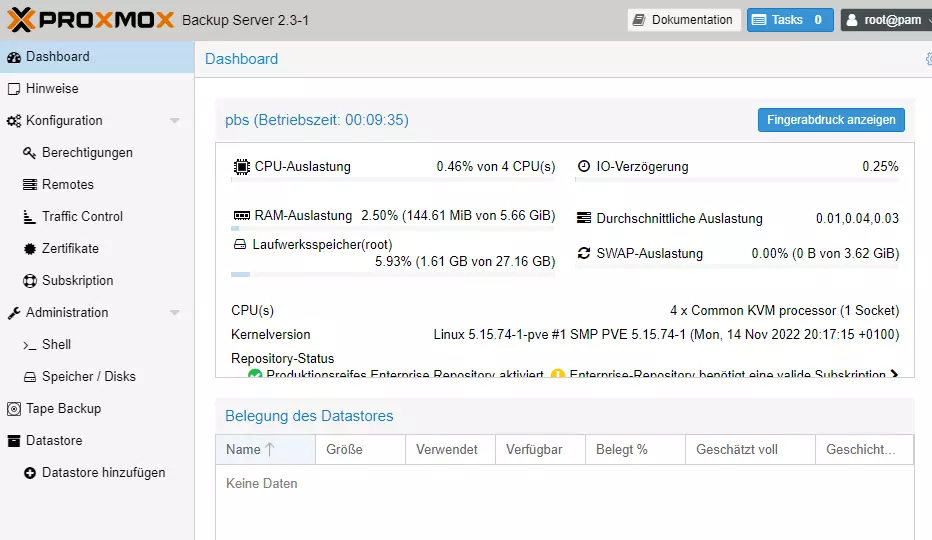
Verwende die offizielle Dokumentation des Herausgebers, um mehr darüber zu erfahren, wie Sicherungseinstellungen vorgenommen und feste Routinen implementiert werden können. Besuche diesen Beitrag von mir, der dich Schritt-für-Schritt durch die Ersteinstellungen mit den wichtigsten Konfigurationen von dem Proxmox Backup Server führt: die ersten Schritte nach der Installation (Fortsetzung).





